Cara Melihat Kemacetan di Google Maps
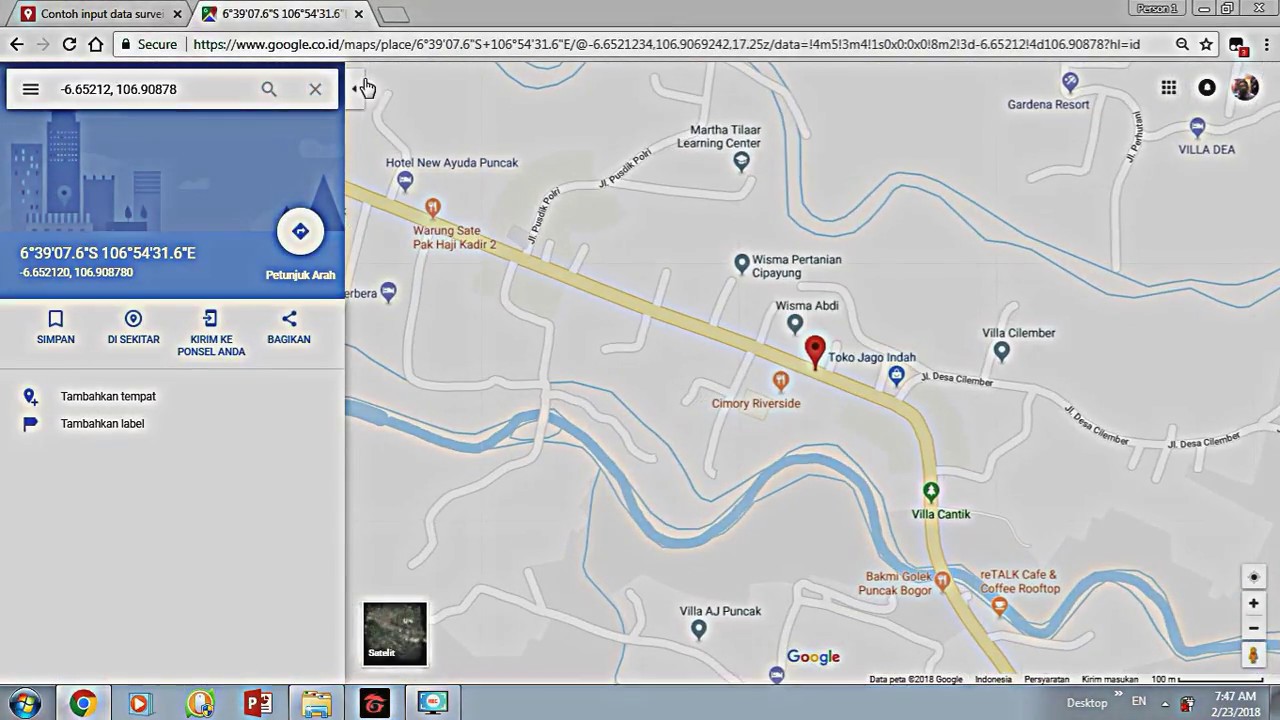
Google Maps adalah aplikasi navigasi yang populer dan banyak digunakan untuk membantu pengguna menemukan arah, mencari tempat, dan melihat kondisi lalu lintas. Salah satu fitur penting Google Maps adalah kemampuannya untuk menampilkan informasi kemacetan lalu lintas secara real-time, sehingga pengguna dapat menghindari rute yang macet dan merencanakan perjalanan mereka dengan lebih efisien.
Cara Melihat Kemacetan di Google Maps
- Buka aplikasi Google Maps di perangkat seluler atau komputer Anda.
- Ketuk atau klik ikon “Lapisan” di sudut kanan atas layar.
- Pilih opsi “Lalu Lintas” dari menu yang muncul.
Google Maps akan menampilkan informasi kemacetan lalu lintas pada peta, dengan warna yang berbeda menunjukkan tingkat keparahan kemacetan. Hijau menunjukkan lalu lintas lancar, kuning menunjukkan lalu lintas sedang, oranye menunjukkan lalu lintas padat, dan merah menunjukkan kemacetan lalu lintas yang parah.
Informasi Kemacetan Tambahan
- Google Maps juga menyediakan informasi tambahan tentang kemacetan lalu lintas, seperti:
- Durasi perkiraan kemacetan
- Penyebab kemacetan, seperti kecelakaan atau pekerjaan konstruksi
- Rute alternatif yang dapat Anda ambil untuk menghindari kemacetan
Dengan menggunakan informasi kemacetan lalu lintas di Google Maps, Anda dapat merencanakan perjalanan Anda dengan lebih baik, menghemat waktu, dan menghindari stres yang disebabkan oleh kemacetan.
Jenis Kemacetan
Google Maps mengidentifikasi dan menampilkan berbagai jenis kemacetan di jalan raya, masing-masing dengan tingkat keparahan dan penyebab yang berbeda.
Berikut adalah jenis-jenis kemacetan yang dapat dilihat di Google Maps:
Kemacetan Ringan
- Kepadatan lalu lintas yang rendah dengan pergerakan kendaraan yang lambat namun stabil.
- Biasanya disebabkan oleh peningkatan volume kendaraan atau kondisi cuaca buruk.
Kemacetan Sedang
- Lalu lintas yang padat dengan pergerakan kendaraan yang tersendat-sendat.
- Dapat disebabkan oleh kecelakaan lalu lintas, pekerjaan konstruksi, atau acara khusus.
Kemacetan Berat
- Pergerakan kendaraan sangat lambat atau berhenti total.
- Sering disebabkan oleh kecelakaan lalu lintas besar, bencana alam, atau penutupan jalan.
Kemacetan Berulang
- Kemacetan yang terjadi secara teratur pada waktu tertentu, biasanya selama jam sibuk.
- Disebabkan oleh pola lalu lintas yang dapat diprediksi, seperti perjalanan pulang pergi ke tempat kerja atau sekolah.
Kemacetan Dinamis
- Kemacetan yang dapat berubah secara cepat karena peristiwa tak terduga, seperti kecelakaan atau penutupan jalan.
- Google Maps dapat memprediksi dan menampilkan kemacetan ini dengan memantau data lalu lintas secara real-time.
Informasi Kemacetan Real-Time
Google Maps menyediakan informasi kemacetan secara real-time untuk membantu pengguna merencanakan perjalanan mereka dengan lebih efektif. Informasi ini dikumpulkan dari berbagai sumber, termasuk:
- Data sensor dari kendaraan Google Maps yang melacak kecepatan dan lokasi kendaraan.
- Laporan dari pengguna Google Maps yang melaporkan kemacetan secara manual.
- Data dari penyedia lalu lintas komersial.
Google Maps menggabungkan data-data ini untuk membuat peta lalu lintas yang komprehensif dan terkini. Peta ini diperbarui secara real-time, sehingga pengguna dapat melihat kondisi lalu lintas terkini di sepanjang rute mereka.
Faktor-faktor yang Memengaruhi Akurasi Informasi Kemacetan
Meskipun Google Maps berupaya keras untuk menyediakan informasi kemacetan yang akurat, terdapat beberapa faktor yang dapat memengaruhi akurasi informasi tersebut, antara lain:
- Kualitas data: Kualitas data yang dikumpulkan dari sensor kendaraan dan laporan pengguna dapat bervariasi, yang dapat memengaruhi akurasi informasi kemacetan.
- Kemacetan yang tidak terduga: Kemacetan yang disebabkan oleh kecelakaan atau peristiwa tak terduga lainnya mungkin tidak terdeteksi oleh sensor atau laporan pengguna, yang dapat menyebabkan informasi kemacetan yang tidak akurat.
- Kondisi cuaca: Kondisi cuaca yang buruk, seperti hujan lebat atau salju, dapat memengaruhi kecepatan kendaraan dan menyebabkan kemacetan yang tidak terduga.
Fitur Tambahan

Selain fitur dasar, Google Maps juga menyediakan berbagai fitur tambahan yang dapat membantu pengguna mengatasi kemacetan.
Fitur-fitur ini meliputi:
Rute Alternatif
- Menyediakan rute alternatif yang menghindari area macet.
- Membantu pengguna menghemat waktu dan bahan bakar.
Perkiraan Waktu Kedatangan
- Memberikan perkiraan waktu kedatangan berdasarkan kondisi lalu lintas terkini.
- Membantu pengguna merencanakan perjalanan dengan lebih akurat.
Laporkan Kemacetan
- Memungkinkan pengguna melaporkan kemacetan yang mereka alami.
- Membantu Google Maps memberikan informasi lalu lintas yang lebih akurat.
Area Lalu Lintas Langsung
- Menampilkan area lalu lintas langsung di peta.
- Membantu pengguna mengidentifikasi kemacetan dan menghindari area tersebut.
Pemberitahuan Kemacetan
- Mengirimkan pemberitahuan kepada pengguna saat mereka mendekati kemacetan.
- Membantu pengguna mempersiapkan diri dan membuat keputusan tepat waktu.
Batasan
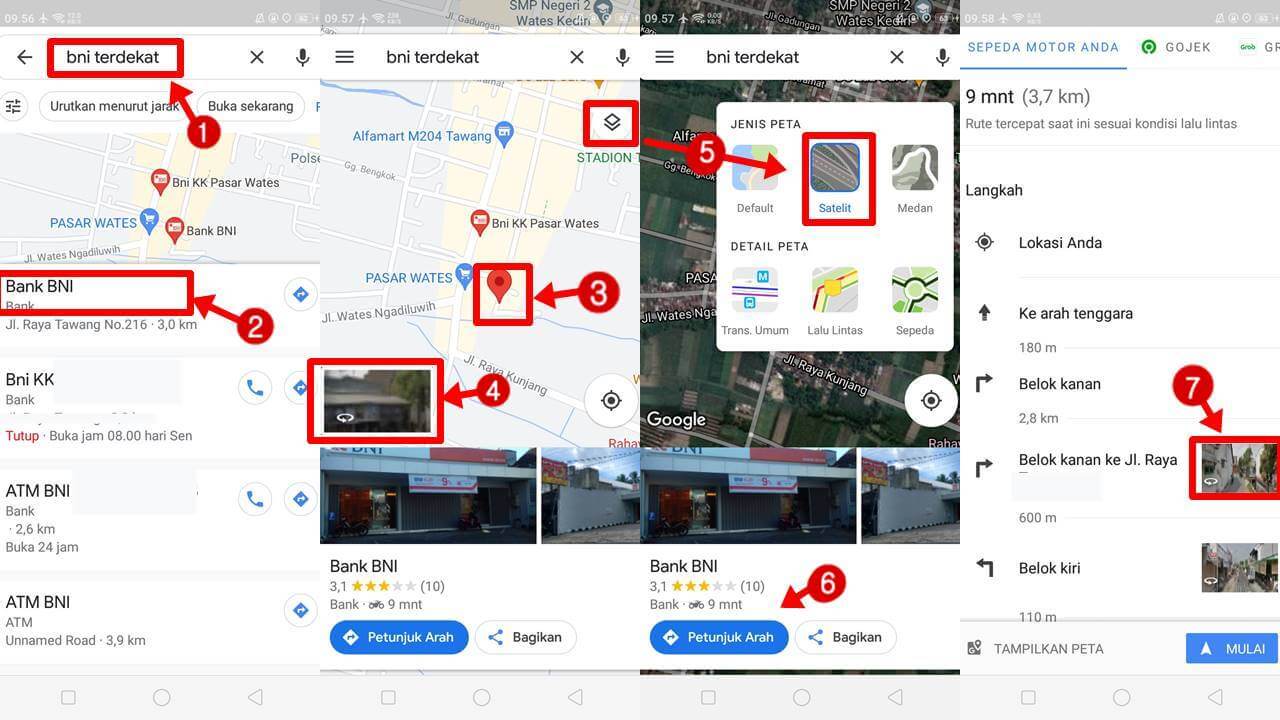
Meskipun Google Maps sangat berguna untuk menampilkan informasi kemacetan, namun terdapat beberapa batasan yang perlu dipertimbangkan.
Salah satu batasan utama adalah bahwa Google Maps bergantung pada data dari pengguna lain. Ini berarti bahwa jika tidak banyak pengguna yang melaporkan kemacetan di suatu area tertentu, maka Google Maps mungkin tidak menampilkannya.
Saran untuk Mengatasi Keterbatasan
- Laporkan kemacetan secara manual melalui aplikasi Google Maps.
- Gunakan aplikasi pelacak kemacetan khusus yang menyediakan informasi waktu nyata.
- Periksa sumber berita lokal atau media sosial untuk informasi kemacetan terkini.
- Unveiling the 20 Largest Walmart Supercenters in New Jersey
- Top 15 Best Hand Car Washes in Kissimmee FL
- Unlock your Potential with Business Online Schools
- The 10 Best Dollar Tree in Massachusetts
- Discover the Top 10 Biggest Target Superstore in Florida
- The 15 Largest Walmart Locations in Massachusetts
- The 15 Biggest Walmart Supercenters in California
- Unveiling the 15 Largest Walmart Supercenters in Virginia
- The 15 Largest Walmart Store Locations in San Antonio TX
- The 15 Biggest Walmart Supercenters in Connecticut